ai怎么画箭头指引线 ai软件怎么给直线加箭头
更新时间:2024-04-23 12:06:08作者:bianji
大家在使用ai的时候会碰到各种各样的问题,这不就有小伙伴来系统城询问小编ai怎么画箭头指引线,为了帮助到大家,小编搜集了相关资料,总算找出了ai软件怎么给直线加箭头的方法,并且亲测有效,下面小编就把具体的方法带来给大家,大家有需要的话赶紧来系统城看看吧。

ai怎么画箭头指引线?
具体步骤如下:
1.打开AI,先选择在画布中建立线条;
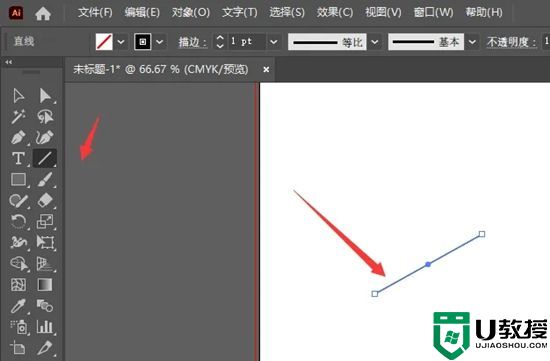
2.打开上方的描边选项;
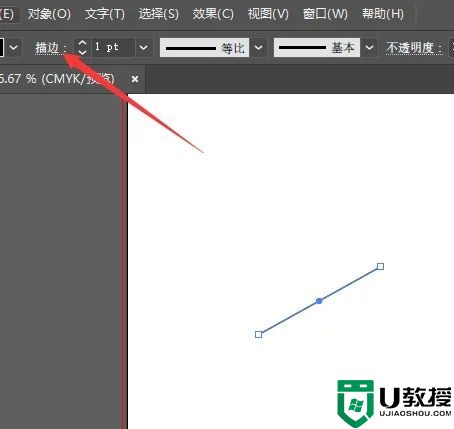
3.在描边样式属性中,找到下方箭头样式栏,选择合适的箭头;
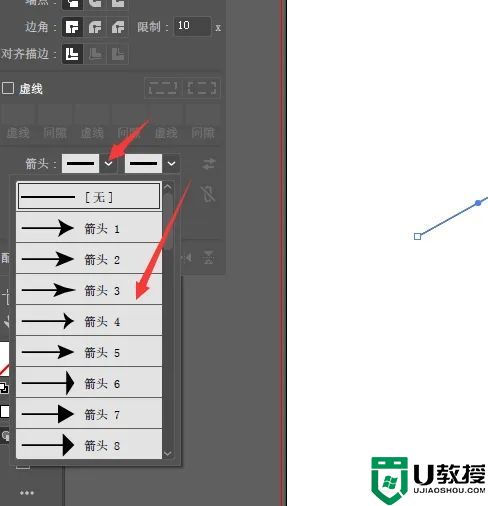
4.修改下方箭头大小,最后得到如图箭头形状。
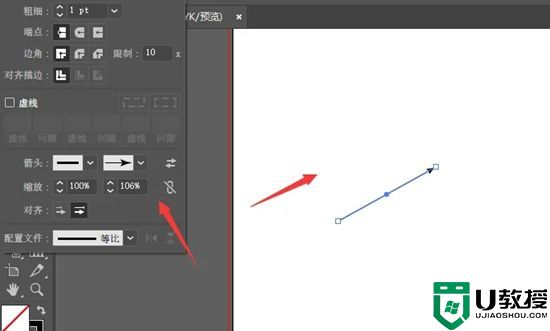
以上就是小编为大家带来的ai怎么画箭头指引线的方法了,希望能帮助到大家。
ai怎么画箭头指引线 ai软件怎么给直线加箭头相关教程
- visio怎么画箭头直线 如何在visio添加箭头不拐弯
- ai怎么画虚线条 ai怎么把一条直线变成虚线
- cdr画箭头怎么画?小编教你使用coreldraw画箭头
- 几何画板怎么画坐标系箭头?几何画板怎么画坐标系简单直线教学
- 几何画板怎么画坐标系箭头?几何画板怎么画坐标系简单直线教学
- word怎么输入箭头 word中添加箭头的详细教程
- 桌面小箭头怎么去掉 文件上的小箭头怎么去掉
- 电脑ai字体怎么加粗加重 ai软件字体加粗在哪里设置
- 箭头符号怎么打出来 电脑上怎么打出来箭头符号
- cad箭头符号在哪里 cad标注单向箭头教程
- 5.6.3737 官方版
- 5.6.3737 官方版
- Win7安装声卡驱动还是没有声音怎么办 Win7声卡驱动怎么卸载重装
- Win7如何取消非活动时以透明状态显示语言栏 Win7取消透明状态方法
- Windows11怎么下载安装PowerToys Windows11安装PowerToys方法教程
- 如何用腾讯电脑管家进行指定位置杀毒图解

